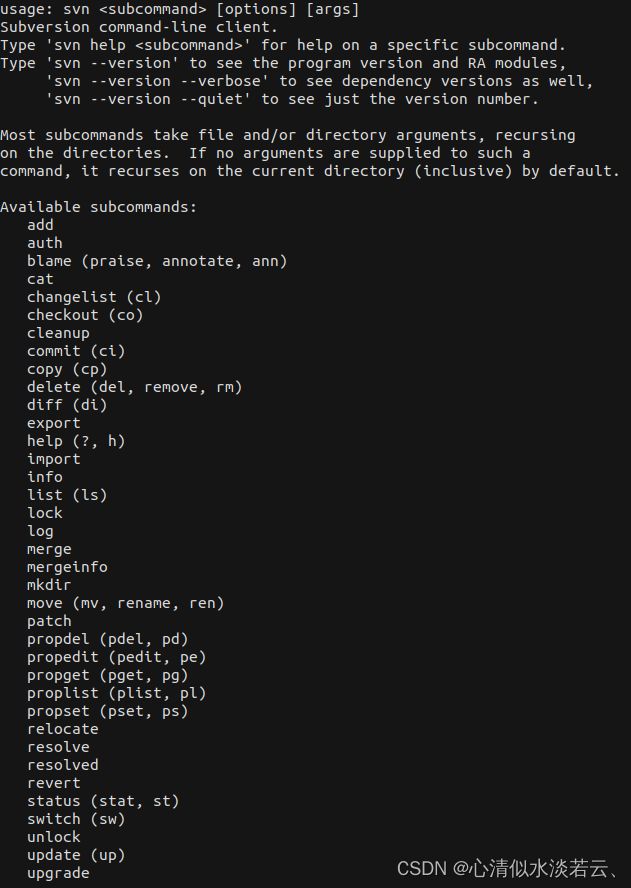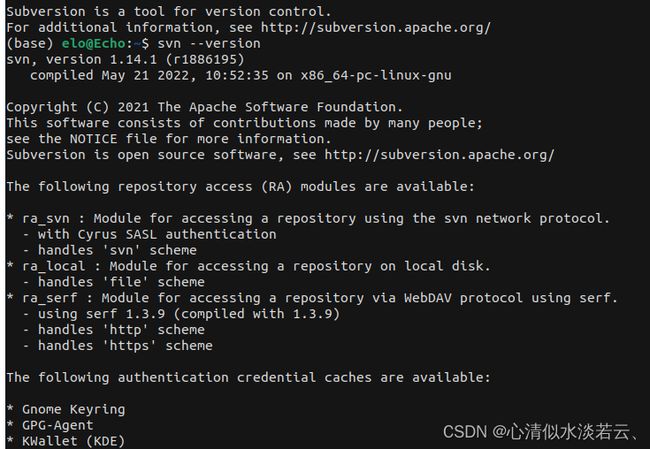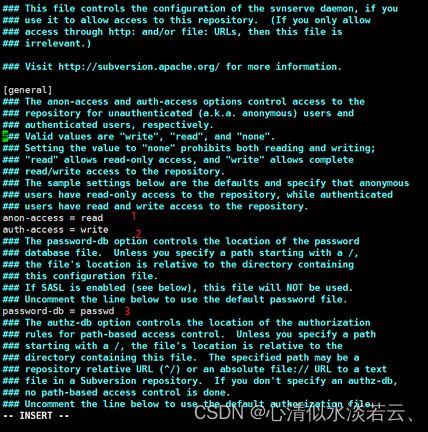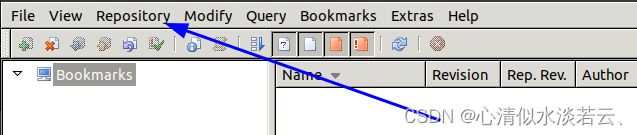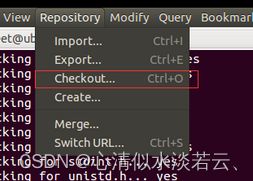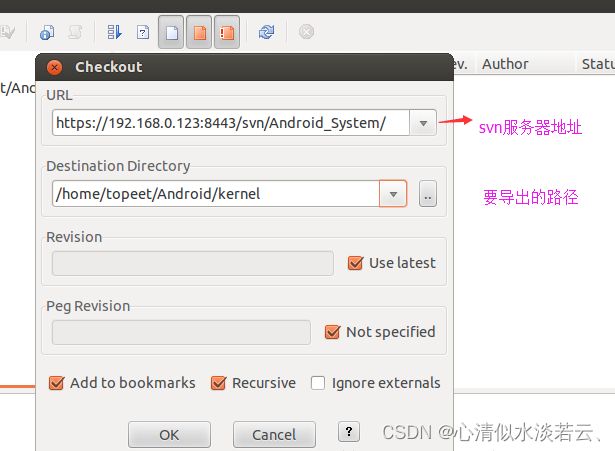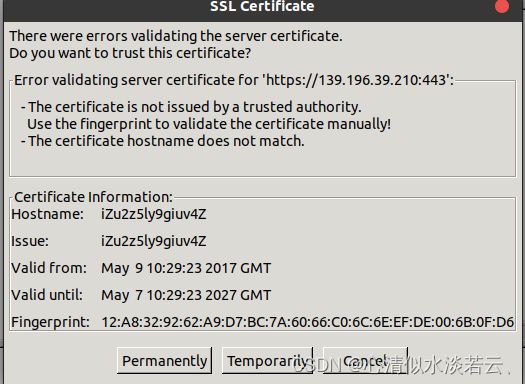注意看!!!Linux中Ubuntu22.04之SVN的三种配置方式【详解~】
注意看!!!Linux中Ubuntu22.04之SVN的三种配置方式【详解~】
- 配置目录大全<1>
-
- I、 安装(易上手)
-
- II、使用SVN(简单易操作)
-
- III、配置SVN(精通)
- 配置目录大全<2>
-
- I、 安装RapidSVN软件(ubuntu自带)
- II、 使用RapidSVN软件
- 配置目录大全<3>
-
- I、 安装RabbbitVCS(图形化svn管理工具)
- II、 使用RabbbitVCS
配置目录大全<1>
I、 安装(易上手)
由于在Windows上用惯了SVN(TortoiseSVN),所以想在Ubuntu也配置一下,此外还有其它的因素在里面,迫使我去使用SVN在LInux系统中~
- 安装命令:
sudo apt-get install subversion
或者直接下载源码安装:http://www.apache.org/dist/subversion
然后可以进行验证:
svn
svn help
svnserve --version
II、使用SVN(简单易操作)
- 启动SVN
svnserve -d -r ~/svn/ #启动命令
ps -aux | grep svnserve #查看SVN进程是否存在
PS:杀死进程命令:killall svnserve
插播两条Windows使用SVN教程:
TortoiseSVN 使用教程
SVN Windows 10 使用教程
- 连接SVN仓库命令
svn checkout https://139.196.39.210/svn/Root/Algorithms Path
其中Path是你自己的电脑上的地址,可以直接将仓库的文件全部导入到Path中,
如:svn checkout https://139.196.39.210/svn/Root/Algorithms /home/opp/svn
在这当中,进入ip的时候需要你输入ubuntu的账户密码一次,SVN的帐号user一次以及密码一次:
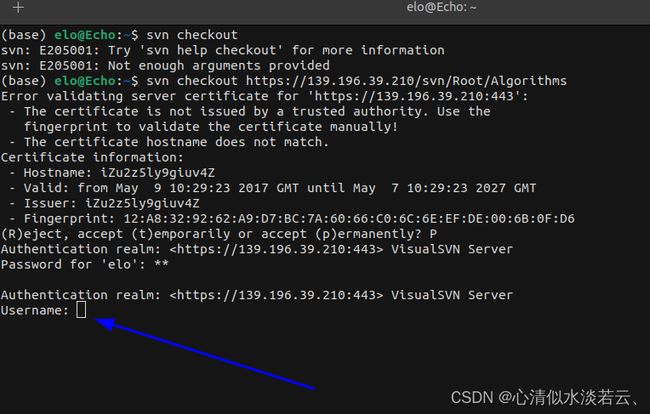
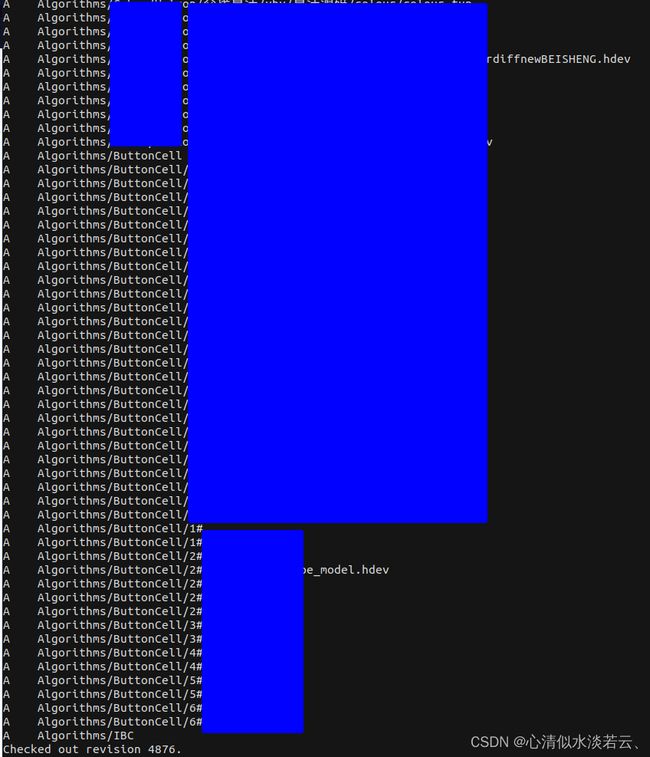
III、配置SVN(精通)
- 创建版本库:
cd ~
mkdir svn
cd svn
mkdir repository
sudo chmod -R 777 repository
svnadmin create ~/svn/repository
cd repository
chmod -R 777 db
- 设置访问权限
cd ~/svn/repository/conf
vim svnserve.conf
sudo vim passwd
yeqinfang=123456
4. 设置权限
sudo vim authz
添加读写权限:
dmin=yeqinfang
@admin = rw
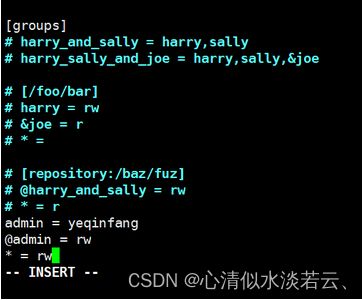
补充:
- 往版本库中添加新的文件:
svn add file
例如:svn add test.php(添加test.php)
svn add * .php(添加当前目录下所有的php文件)
- 将改动的文件提交到版本库:
svn commit -m “ LogMessage “ [ -N ] [ --no-unlock ] PATH (如果选择了保持锁,就使用–no- unlock开关)
例如:svn commit -m “ add test file for my test “ test.php
简写:svn ci
- 加锁/解锁
svn lock -m “ LockMessage “ [ --force ] PATH
例如:svn lock -m “ lock test file “ test.php
svn unlock PATH
- 查看文件或者目录状态
1 )svn status path (目录下的文件和子目录的状态,正常状态不显示)
【?:不在svn的控制中;M:内容被修改;C:发生冲突;A:预定加入到版本库;K:被锁定】
2 )svn status -v path (显示 文件和子目录状态)
第一列保持相同,第二列显示工作版本号,第三和第四列显示最后一次修改的版本号和修改人。
注:svn status、svn diff和 svn revert这三条命令在没有网络的情况下也可以执行的,原因是svn在本地的.svn中保留了本地版本的原始拷贝。
简写:svn st
可能遇见的问题:
svn: E170013: Unable to connect to a repository at URL ‘https://github.com/GPUOpen-LibrariesAndSDKs/AMF/trunk/amf/public/include’
svn: E230001: Server SSL certificate verification failed: issuer is not trusted
配置目录大全<2>
I、 安装RapidSVN软件(ubuntu自带)
在Ubuntu software(软件中心)中就有:
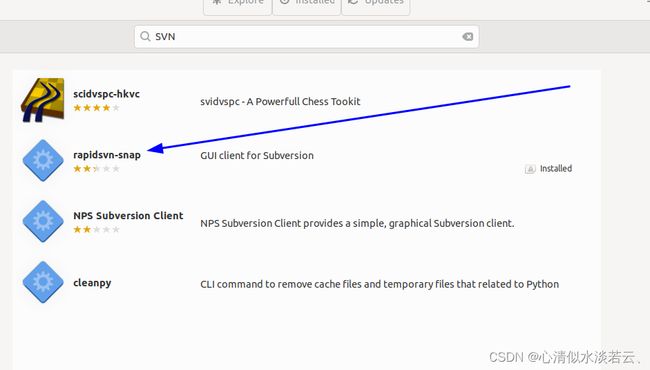 直接安装即可:
直接安装即可:
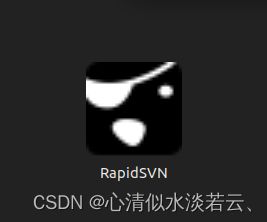
II、 使用RapidSVN软件
需要输入用户名和密码:
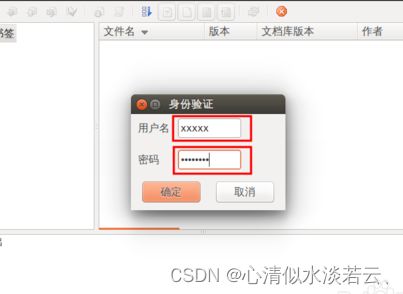
PS:此步骤我没成功,因为我这边默认了用户名和密码,正在尝试解决中ing
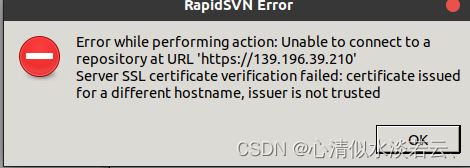
Error: Error while performing action: Unable to connect to a repository at URL ‘https://139.196.39.210’
Server SSL certificate verification failed: certificate issued for a different hostname, issuer is not trusted
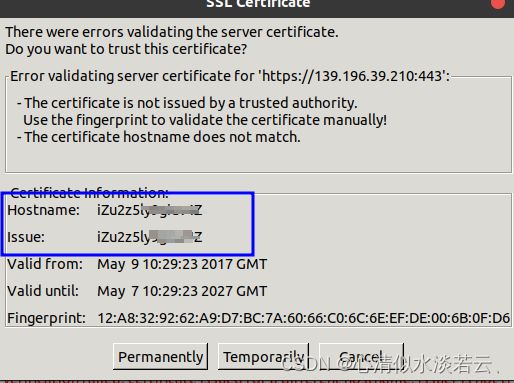
配置目录大全<3>
I、 安装RabbbitVCS(图形化svn管理工具)
- 在Ubuntu源中加入rabbitvcs
执行:sudo gedit /etc/apt/sources.list ,在其最后添加:
deb http://ppa.launchpad.net/rabbitvcs/ppa/ubuntu karmic main
- 更新ubuntu系统
sudo apt-key adv --keyserver keyserver.ubuntu.com --recv-keys 34EF4A35
sudo apt-get update
- 安装rabbitvcs
sudo apt-get install rabbitvcs-cli rabbitvcs-core rabbitvcs-gedit rabbitvcs-nautilus rabbitvcs-thunar thunarx-python
- 重启nautilus
执行:nautilus -q
II、 使用RabbbitVCS
安装完毕后,注销一下,重新登录,在文件夹和文件夹内点击鼠标右键就用RabbitVCS操作工具
以上安装完成之后,可以在已有的svn的文件夹上看到图标,鼠标右键菜单可以看到相关操作菜单如下图:

参考:
http://wiki.rabbitvcs.org/wiki/install/ubuntu